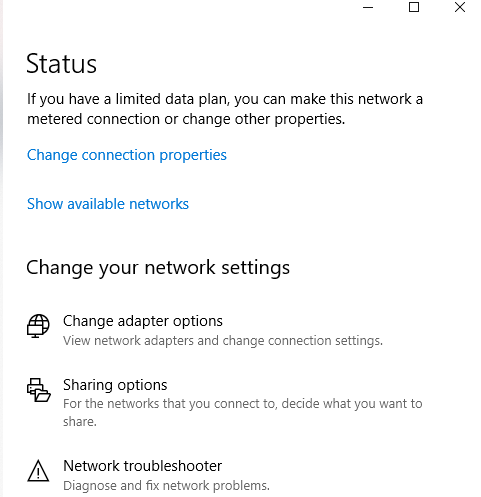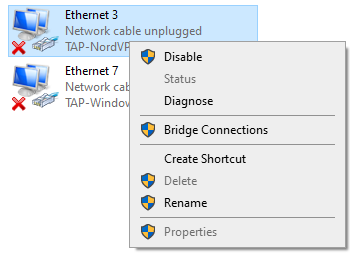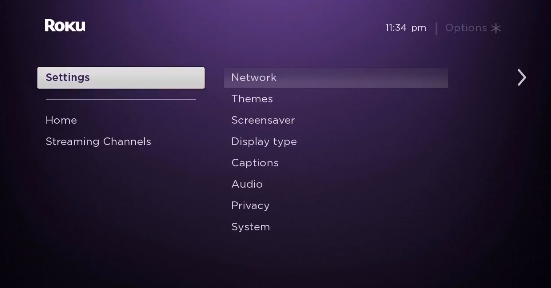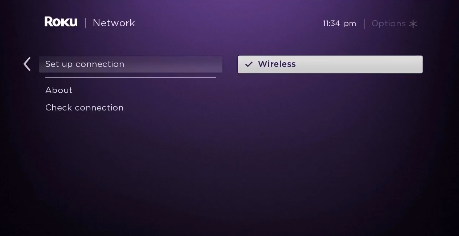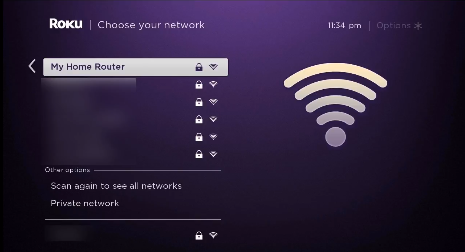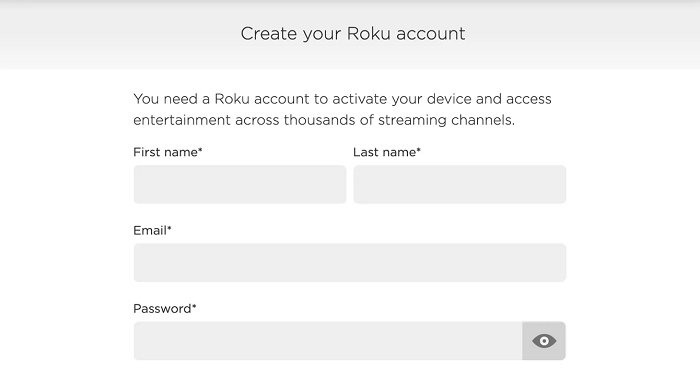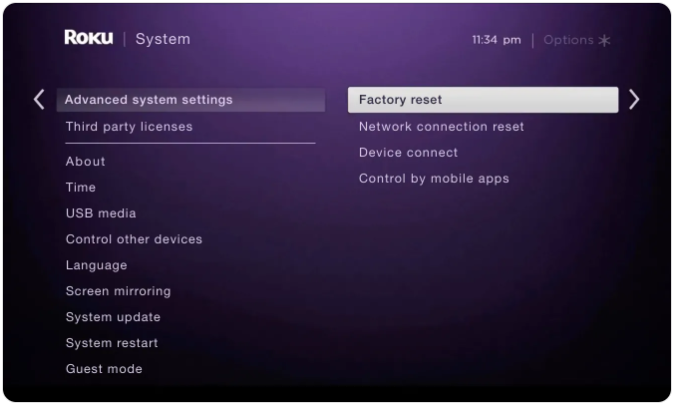Cómo configurar TunnelBear en Roku en 2022 – ¡Guía para principiantes!
Instalar TunnelBear en su dispositivo Roku lo ayudará a transmitir Netflix, Hulu, Disney Plus y otros servicios directamente en su dispositivo Roku. Aprenda a configurar TunnelBear en Roku de la manera más fácil posible. (Escrito especialmente para principiantes)
TunnelBear es un increíble servicio VPN gratuito que puedes usar con Roku. Sin embargo, dado que solo ofrece 1 GB de datos gratuitos cada mes, deberá comprar su suscripción paga si planea ver películas o programas de televisión consecutivos.
Al igual que cualquier otro servicio VPN, TunnelBear no se puede instalar directamente en un dispositivo Roku. Entonces, para usar Roku con TunnelBear, necesitará una computadora que pueda funcionar como un enrutador virtual. Entonces solo usted puede proporcionar una conexión a su dispositivo Roku.
La razón por la que este proceso es un poco engorroso es que Roku actualmente no tiene soporte nativo para VPN. Por eso, no podrá acceder a canales populares en Roku si no se encuentra en los EE. UU. o en alguno de los pocos países admitidos.
Teniendo esto en cuenta y para facilitarle la vida, en la guía de hoy, le mostraré cómo configurar TunnelBear en Roku de la manera más fácil posible a través de un enrutador virtual. Tenga en cuenta que Tunnelbear también es una excelente VPN gratuita para computadoras portátiles.
¿TunelBear funciona con Roku?
Sí, TunnelBear funciona con dispositivos Roku. Pero al igual que cualquier aplicación VPN, TunnelBear no se puede instalar en dispositivos Roku. Para usar TunnelBear con Roku, deberá instalar TunnlBear en una computadora y luego proporcionar una conexión VPN virtual a su Roku.
Pero como dije antes, no puede confiar en la versión gratuita de TunnelBear para poder transmitir contenido consecutivo en Roku debido a las limitaciones de ancho de banda. Si bien es posible que pueda descargar torrents con TunnelBear, transmitir demasiado contenido podría ser un desafío. Tendrá que obtener una suscripción paga si sabe que se quedará rápidamente sin los 1 GB de datos gratuitos.
Consulte nuestra servicios de VPN.
Cómo configurar TunnelBear en Roku (a través de un enrutador virtual)
Dado que TunnelBear no ofrece un archivo de configuración del enrutador, no podemos instalarlo en un enrutador físico. En su lugar, tendremos que instalarlo en nuestra computadora (PC/Mac) y luego crear una conexión VPN virtual. Después de eso, podemos conectar nuestro dispositivo Roku a la nueva conexión. Para comenzar, simplemente siga los sencillos pasos que se describen a continuación.
Enrutador virtual en Windows
Para crear una conexión wifi virtual ejecutando TunnelBear desde su computadora con Windows, solo siga los pasos a continuación:
Paso 1: suscríbase a TunnelBear u obtenga la prueba gratuita
Paso 2: Descargue e instale la aplicación TunnelBear en su PC con Windows
Paso 3: A continuación, en su PC, haga clic en la barra de tareas ubicada en la parte inferior derecha y luego en el icono de conexión a Internet > Configuración de red e Internet
Paso 4: Ubique el punto de acceso móvil en el menú de la izquierda y active la opción Compartir mi conexión a Internet con otros dispositivos
Paso 5: Ahora haga clic en Estado ubicado en el menú de la izquierda y luego haga clic en Cambiar opciones de adaptador
Paso 6: ahora, haga clic derecho en el adaptador de grifo TunnelBear y luego haga clic en Propiedades
Paso 8: En el menú desplegable, seleccione el punto de acceso para TunnelBear que acaba de crear y haga clic en Aceptar
Paso 9: ahora, su PC puede funcionar como un enrutador wifi virtual con TunnelBear ejecutándose en segundo plano
Paso 10: Ahora, inicie la aplicación TunnelBear en su computadora y conéctese a cualquier servidor de EE. UU.
Paso 11: A continuación, en el menú principal de Roku, seleccione Configuración > Red
Paso 12: luego seleccione Configurar conexión > Inalámbrico
Paso 13: Ahora, debería ver una lista de todas las redes Wi-Fi. Simplemente seleccione la conexión Wifi virtual que creó anteriormente para TunnelBear
Paso 14: ahora, ingrese su contraseña de Wi-Fi cuando se le solicite y conecte su dispositivo Roku a TunnelBear
Nota: Para poder acceder a contenido específico de EE. UU. en Roku, asegúrese de que su dispositivo Roku esté configurado correctamente con una región de EE. UU. Si no, simplemente siga los pasos que se mencionan a continuación:
¿Cómo cambio mi región de Roku a EE. UU.?
Para poder ver contenido de EE. UU. en su dispositivo Roku, primero deberá configurar su dispositivo Roku con la configuración regional de EE. UU. Así es como puedes hacer esto:
Paso 1: Inicie la aplicación TunnelBear en su computadora y conéctese a cualquier servidor de EE. UU.
Paso 2: ahora, cree una cuenta de Roku con su nombre, apellido, correo electrónico y contraseña
Paso 3: después de eso, cuando se le solicite elegir un método de pago, simplemente omita el paso ya que no tiene una tarjeta de crédito de EE. UU.
Eso es todo, su nueva cuenta de Roku está lista para funcionar. Pero en caso de que ya hayas iniciado sesión en tu dispositivo Roku con una cuenta fuera de los EE. UU., deberás restablecer la configuración de fábrica de tu Roku para cerrar sesión. Puede hacerlo fácilmente yendo a Configuración > Sistema > Configuración avanzada del sistema > Restablecimiento de fábrica.
Enrutador virtual en macOS
Para crear un punto de acceso virtual para TunnelBear desde una computadora macOS, primero deberá conectar un cable Ethernet a su computadora macOS. Después de eso, simplemente siga los pasos a continuación:
- Primero, haga clic en el logotipo de Apple ubicado en la esquina superior izquierda
- A continuación, haz clic en “Preferencias del sistema "
- Ahora, seleccione " Red "
- Haga clic en el icono " + " en la esquina inferior izquierda
- Ahora donde dice ” Interfaz “, elige ” VPN “
- En cuanto al " tipo de VPN ", elija " IKEv2 "
- Para el " Nombre del servicio ", escriba cualquier nombre de red
- A continuación, copie y pegue la dirección del servidor de EE. UU. ID remota (puede encontrarla en Internet)
- A continuación, haga clic en " Configuración de autenticación "
- Haga clic en " Nombre de usuario y contraseña de su cuenta VPN".
- Ahora, haga clic en " Ok ", luego haga clic en " Avanzado "
- A continuación, haga clic en " Enviar todo el tráfico a través de una conexión VPN " y luego haga clic en " Aceptar ".
- Haga clic en " Aplicar " y luego en " Conectar "
- Ahora, vuelve a pulsar sobre el logo de Apple y ve a ” Preferencias del sistema “
- A continuación, seleccione " Compartir "
- Marque la casilla que dice " Internet sharing "
- Ahora, elija " Wi-Fi " > " Nombre de la red " y escriba el nombre de la red como " Canal: [predeterminado] ", " Seguridad " como WPA2 Personal, y para " Contraseña ", escriba la contraseña elegida. Ahora, donde dice " Verificar " , escriba la contraseña nuevamente
- Finalmente, haga clic en ” Ok ” para finalizar el proceso
Eso es. Ahora puede conectar su dispositivo Roku a la conexión recién creada para una transmisión sin restricciones. Pero en caso de que TunnelBear no funcione correctamente en su conexión, siempre puede consultar nuestra guía de TunnelBear que no funciona para obtener consejos rápidos para la solución de problemas.
Cómo TunnelBear desbloquea canales en Roku
Dado que Roku solo se puede disfrutar realmente en unos pocos países, necesitará una VPN para poder acceder a todo lo que tiene para ofrecer desde cualquier parte del mundo.
Con TunnelBear, podrá acceder a la mayoría de los canales en Roku, pero no a todos. Por ejemplo, no podrás ver Netflix con TunnelBear.
Pero para otros canales y contenido, podrá enmascarar su IP con TunnelBear para aparecer virtualmente en los EE. UU. y acceder a una gran cantidad de contenido bloqueado en Roku. Así de fácil es acceder a la mayoría de los canales en Roku con TunnelBear:
- Encienda su dispositivo Roku
- Instale Amazon Prime o cualquier aplicación de transmisión en su Roku
- Inicie sesión en la aplicación de transmisión de su elección con su nombre de usuario y contraseña
- Busque cualquier contenido que le gustaría ver y disfrutar
Así de fácil es acceder al contenido de restricciones geográficas con TunnelBear. Pero como dije antes, no podrás desbloquear todo con TunnelBear. Si encuentra que esto es molesto, siempre puede cancelar su suscripción a TunnelBear y obtener un reembolso completo.
preguntas frecuentes
Ahora que sabemos cómo configurar TunnelBear en nuestra computadora y proporcionar una conexión VPN virtual a nuestro Roku, podemos echar un vistazo a algunas de las preguntas más frecuentes sobre cómo configurar una VPN en Roku.
Sí, TunnelBear es en realidad una buena VPN. El hecho de que ofrezca una versión gratuita, velocidades rápidas y un cifrado potente significa que es perfecto para la mayoría de las personas. Sin embargo, su versión paga puede ser un poco costosa y realmente no ofrece una buena relación calidad-precio. Si quieres probar TunnelBear, definitivamente elige la versión gratuita.
Sí, debe usar TunnelBear con Roku, sin embargo, si desea acceder a todos los contenidos bloqueados que se le ocurran, es posible que esté mejor con algún otro servicio VPN. Tal vez pruebe PureVPN, Surfshark o NordVPN.
No, TunnelBear no es bueno para ver Netflix. Intenté buscar " The Long Dumb Road ", pero los resultados de la búsqueda estaban vacíos a pesar de que estaba conectado al servidor de TunnelBear en EE. UU.
¡Pensamientos finales!
Aunque TunnelBear funciona con Roku, solo puede configurarlo utilizando el método de enrutador virtual. Dado que TunnelBear no ofrece un archivo de configuración del enrutador, no hay forma de instalarlo en un enrutador físico. Pero independientemente de eso, aún puedes usar TunnelBear con Roku.
Espero que hayas encontrado útil la guía de hoy. Con suerte, ahora sabe cómo configurar TunnelBear en Roku. Pero en caso de que no desee usar TunnelBear, también puede consultar nuestra lista de algunas de las mejores VPN para Roku.
Si esta guía le resultó útil, también puede encontrar útil nuestra guía de configuración para TunnelBear Kodi.